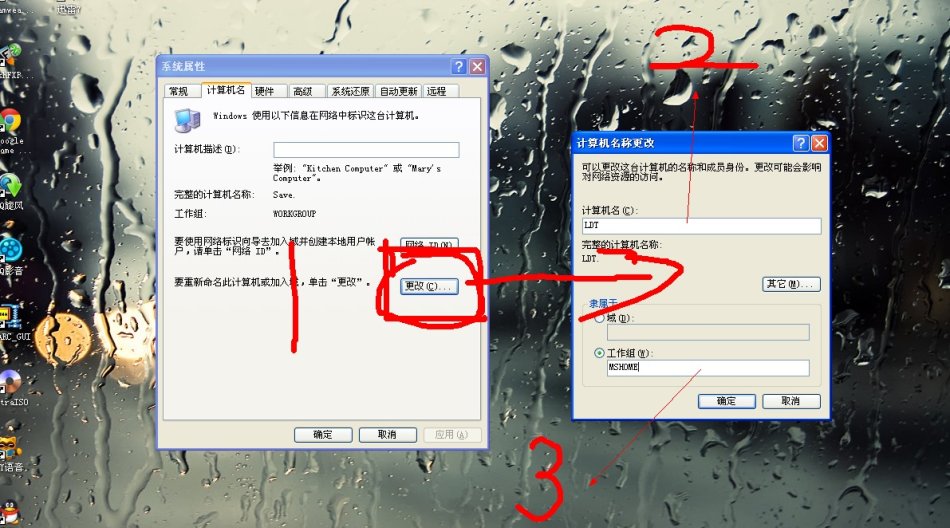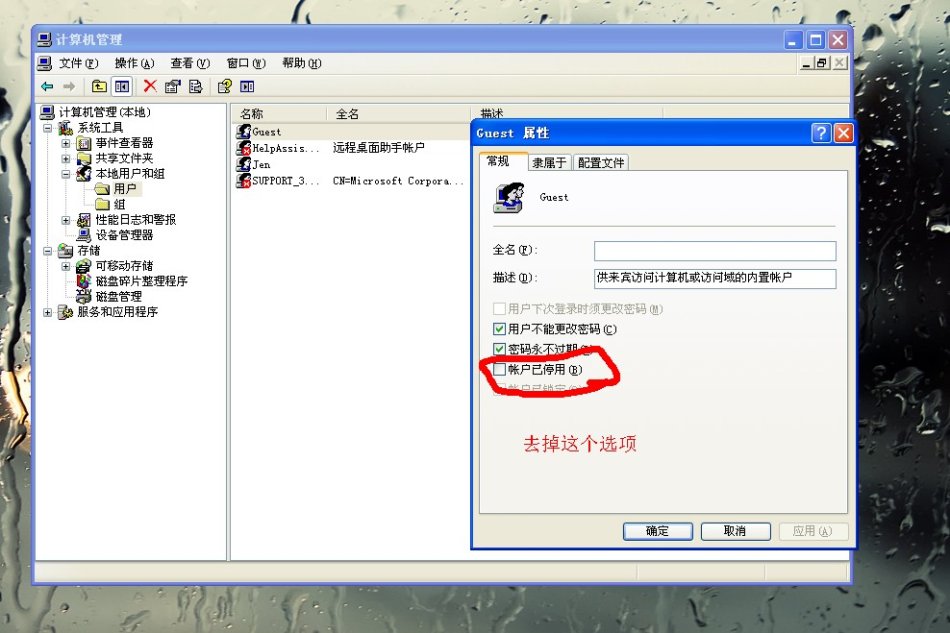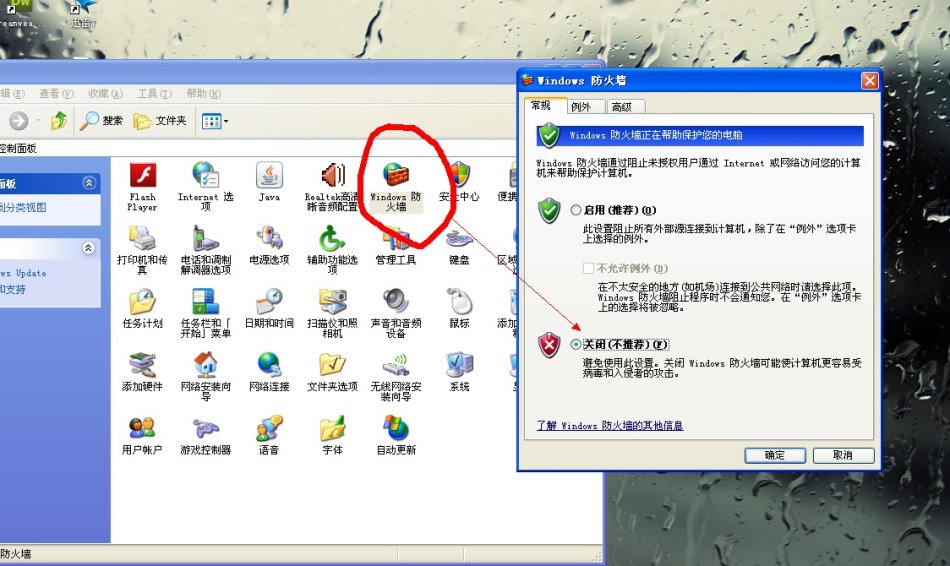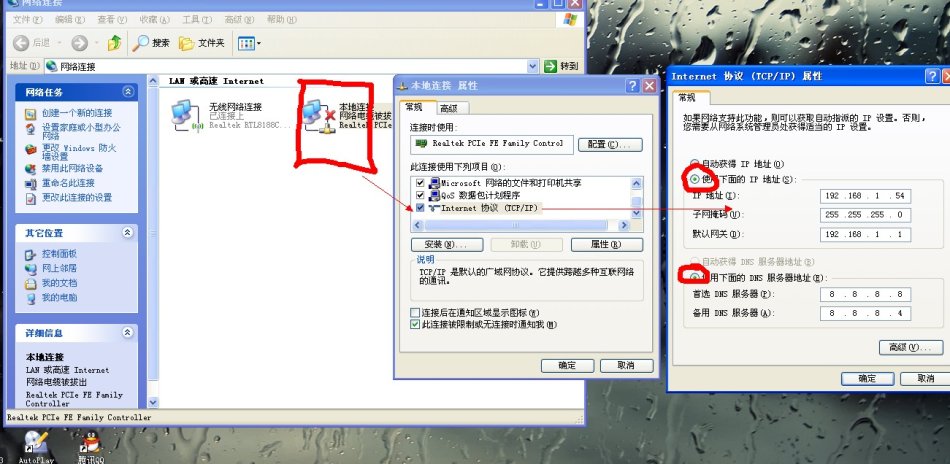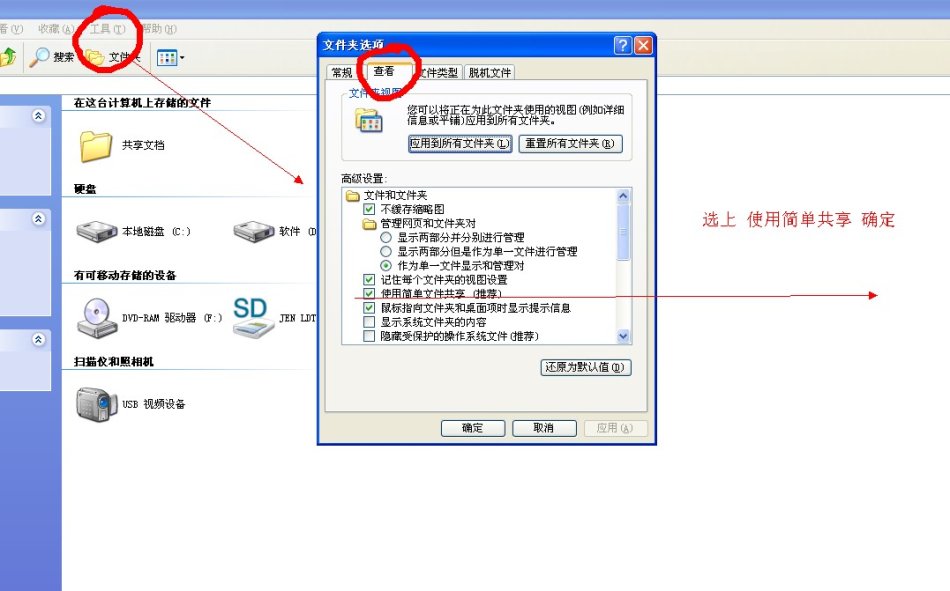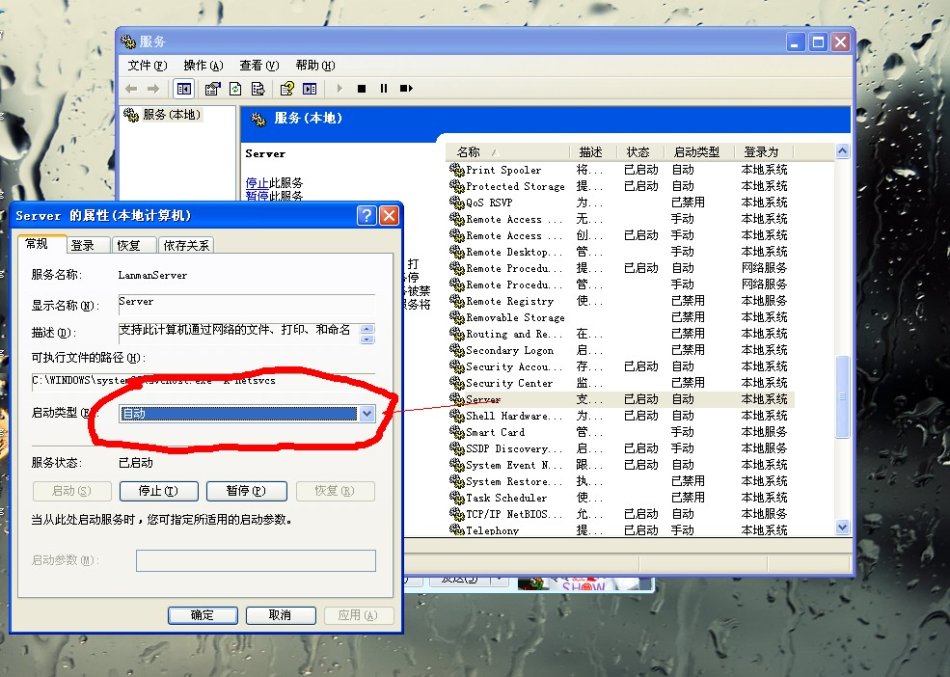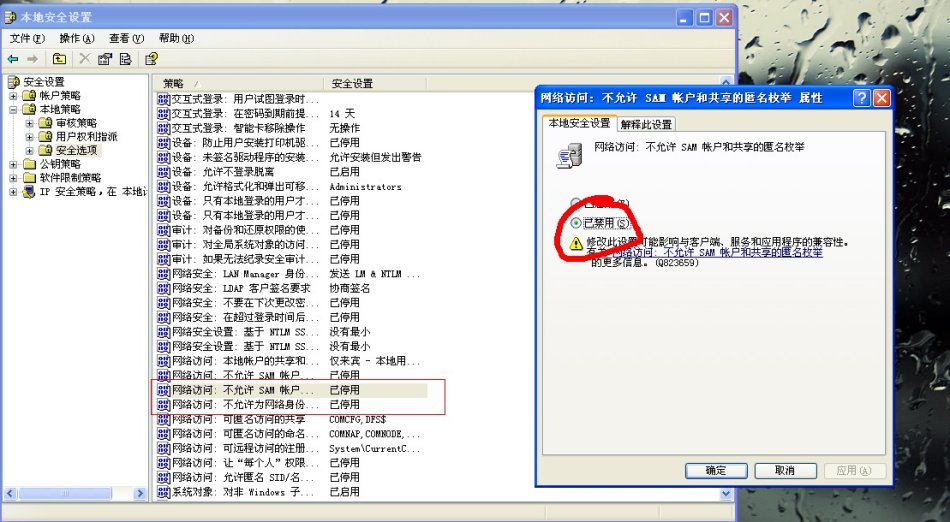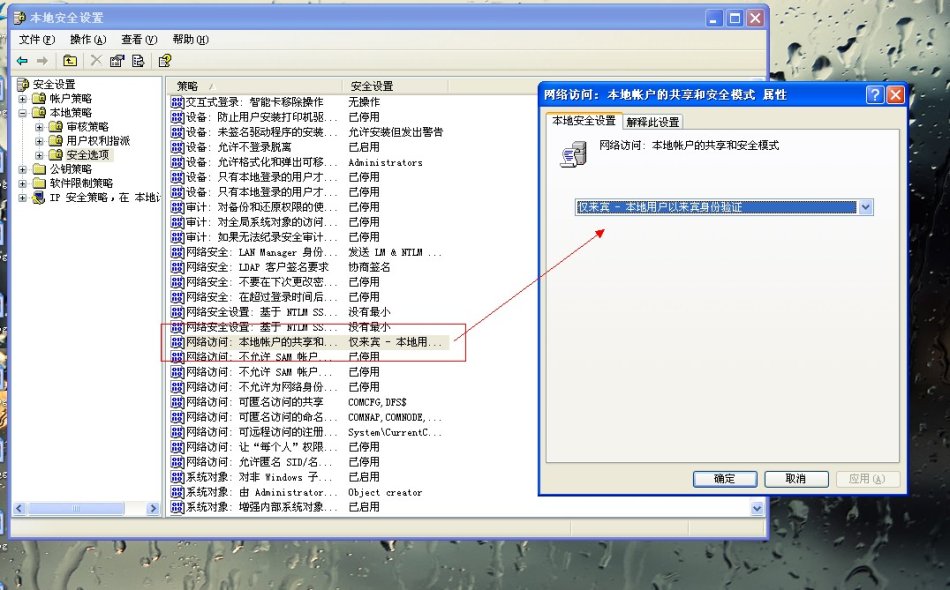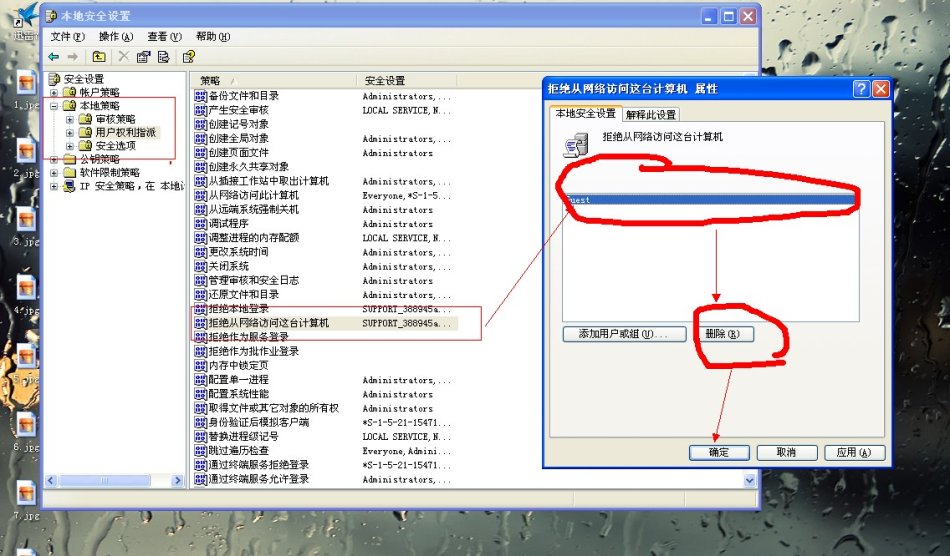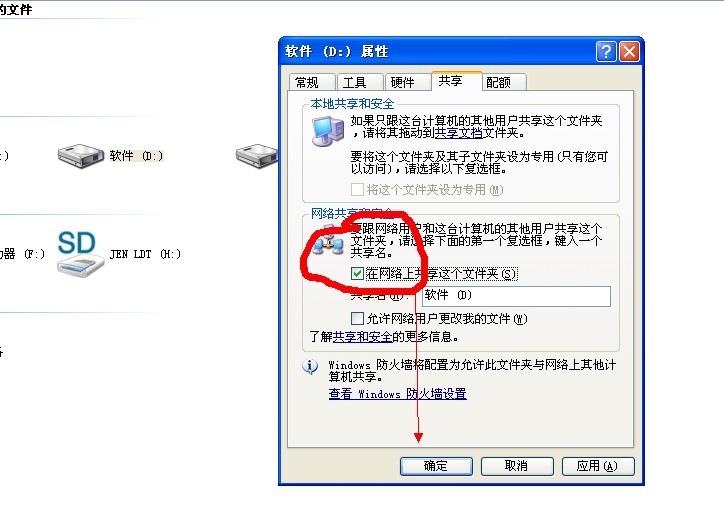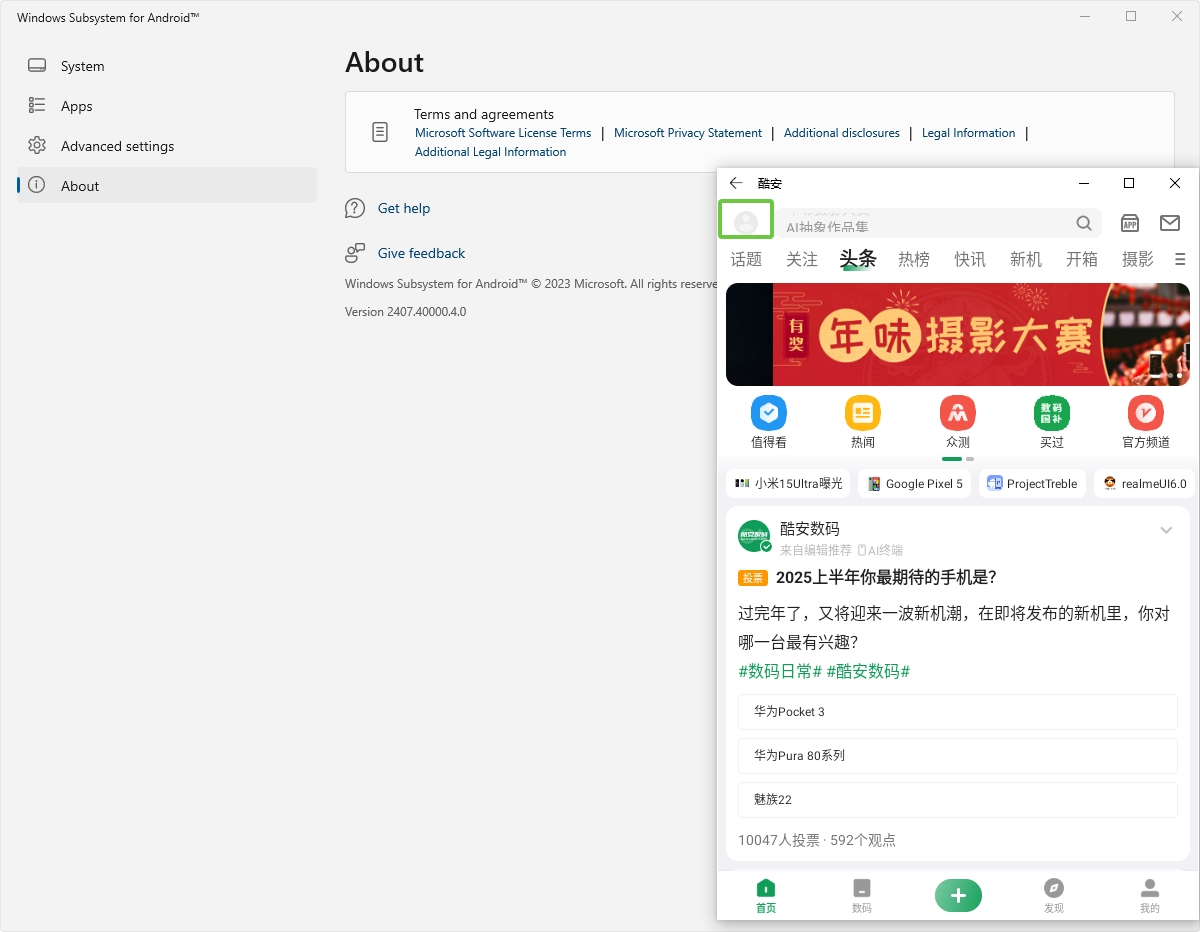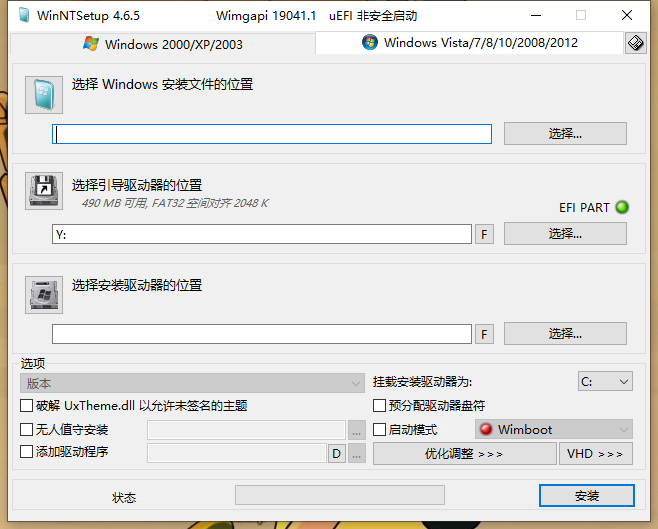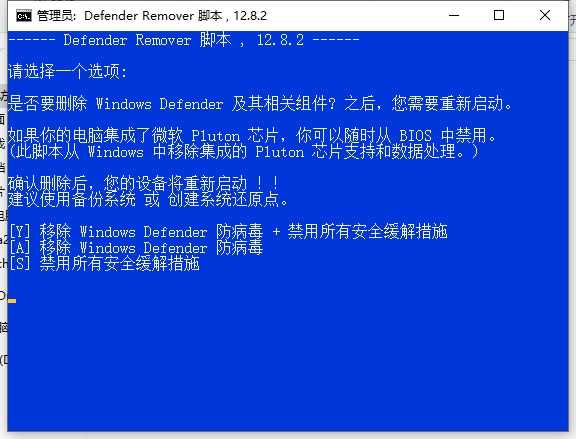本教程只试用于 XP系统的局域网 共享 ,暂时没有关于2003、7、Vista、8.1、10等系统的设置,以后可能会更新。
第一步
把局域网内需要共享用到的计算机统计好,然后将所有的计算机所有计算机改成不同的名字,然后设置成相同的工作组。
方法,右键 我的电脑 - 属性 - 计算机名 - 更改,然后将名字更改,工作组个人建议使用 MSHOME,然后确定,提示需要重启更改设置,是否重启,选否,一会儿再重启。
第二步
改计算机中的管理名用户名
右键 我的电脑 - 管理 - 计算机管理 - 本地用户和组 - 用户
将Administrator重命名,改成自己喜欢的名字,推荐用英文,当然局域网内的名字不能有相同的,然后右键Guest帐户属性进行如下设置。
第三步
关掉防火墙,右键 我的电脑 - 控制面板 - 防火墙,关闭确定。
第四步
查看以及设置IP,这一步基本可以忽略,因为现在的路由器基本都有自动分配的,如果碰巧你的路由器不能自动的话,看一下这个。
右键 网上邻居 - 属性,双击本地连接,找到因特网 ICP/IP协议,双击,IP自己分配吧。
第五步
更改成 简单共享。
打开我的电脑,找到上面那一栏,工具,文件夹选项,查看标签,选上使用简单共享,确定。
第六步
更改系统服务以及安全选项等。
1,启动本地服务里的Server。
开始菜单 - 运行 - services.msc ,打开服务。
找到Server,双击,改成自动启动服务。
2,更改本地安全设置。
开始菜单 - 运行 - secpol.msc 打开 本地安全设置 ,打开本地策略,安全策略,找到以下内容,双击。
将“网络访问:不允许SAM账户的匿名枚举”停用
4,“网络访问:本地账户的共享和安全模式”-将“经典”改为“仅来宾”
5,在左边找到 本地策略 - 用户权利指派
找到“拒绝从网络访问这台计算机” 将里面的guest用户删除。
6,将“拒绝作为服务器和批作业” “拒绝作为服务登录”两个里面的用户删除。
确定,然后开始共享自己的资源吧。
第七步、共享自己的资源。
打开我的电脑,右键 D盘 属性 -共享,然后看图继续。
共享好了之后,确定。好了,D盘已经共享了,打印机也可以共享,去控制面板 打印机里面共享就可以了。
好了,到这里就结束了,每台电脑都要这么设置一次哦,并且工作组的名字要相同哦,除了计算机名字和用户名字不一样其他的都这样设置就可以了.
好了,到这里就可以了,点击开始按钮,重启计算机。等重启好了以后去网上邻居里的查看工作组的计算机就可以了,如果想做个映射也很简单,并且以后也方便很多,方法如下。
我的电脑 - 右键 - 映射网络驱动器
打开工作组,找到想映射的用户的共享盘,确定,然后完成就可以了。
在我的电脑里就可以看见别人的共享盘了,方便吧,但是对方一定要开机才能查看文件哦。好了,到这里结束,重启吧。